Статья была полезной?
Авторизация в форме — процесс входа посетителя в ваш аккаунт с помощью заполнения формы на странице.
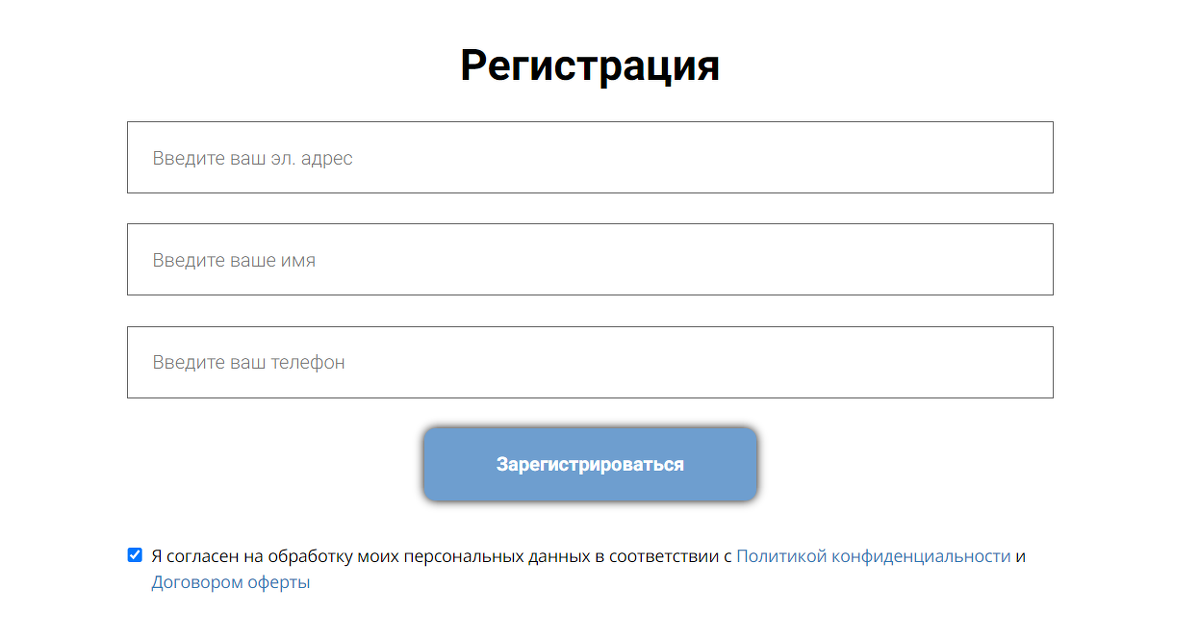
Пример стандартной формы на странице
После заполнения формы для доступа к внутренним страницам аккаунта у пользователя может быть запрошен пароль. На это влияют следующие факторы:
- наличие обработчика «Авторизовать пользователя»;
- email какого пользователя введен в форме: нового или уже зарегистрированного.
Обратите внимание
Речь идет именно о внутренних страницах аккаунта, например, о личном кабинете, списке тренингов, уроке и т. д.
К таким страницам НЕ относятся вебинары, созданные через раздел «Сайт» — «Вебинары». Если доступ к вебинару ограничен (например, только для авторизованных) и вход на него настроен через заполнение формы, пользователь после отправки формы попадет на вебинар без ввода пароля, даже если в форме нет обработчика «Авторизовать пользователя».
Со всеми сценариями перехода пользователей ко внутренним страницам можно ознакомиться на схеме. Ниже рассмотрим их подробнее.
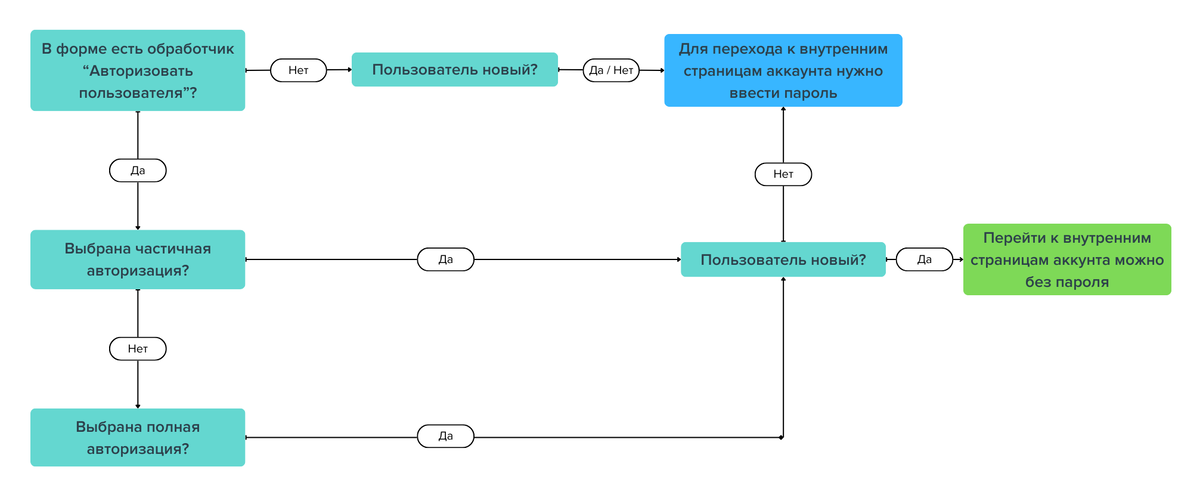
*различие между частичной и полной авторизацией
- Если форму заполняет существующий в аккаунте пользователь, то при использовании полной авторизации у него сразу запрашивается пароль.
- При использовании частичной авторизации пароль запрашивается не сразу, а в момент, когда пользователь пытается перейти на внутренние страницы аккаунта (например, в тренинги).
Стандартная форма без обработчика
После заполнения стандартной формы любой пользователь (и новый, и уже зарегистрированный) будет авторизован частично — это значит, что система запомнит его данные и будет автоматически подставлять их в других формах на страницах. Такой принцип работы повышает вероятность конверсии, т.к. пользователю не придется каждый раз вводить свои данные заново.
Когда частично авторизованный пользователь попробует перейти на внутренние страницы аккаунта, например, в личный кабинет или в список тренингов, ему потребуется ввести логин и пароль для входа.

Чтобы новым пользователям, которые впервые регистрируются в аккаунте, не пришлось сразу вводить пароль для доступа к личному кабинету, добавьте в форму обработчик «Авторизовать пользователя».
В настройках обработчика вы можете дополнительно выбрать, как после заполнения формы будут авторизованы остальные пользователи, которые ранее зарегистрировались в аккаунте:

Частичная авторизация
Форма с данным типом авторизации для уже зарегистрированных пользователей работает так же, как и форма без обработчика «Авторизовать пользователя». В обоих случаях для перехода к личному кабинету им требуется ввести пароль. Отличие только в работе для новых пользователей — при добавленном обработчике они смогут перейти ко внутренним страницам без ввода пароля.
Такой тип авторизации можно использовать для форм продажи или, например, для форм с записью на вебинар.
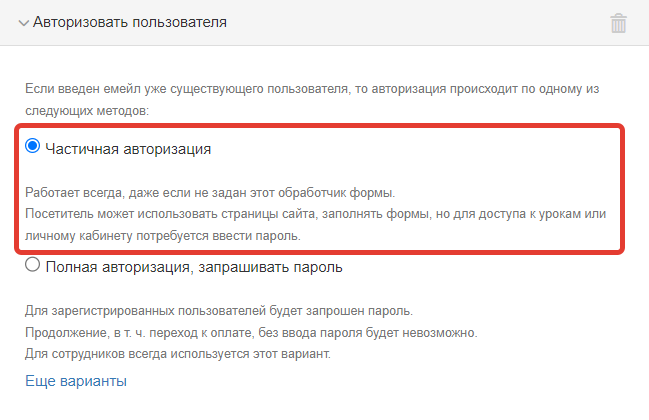
Полная авторизация, запрашивать пароль
Такой тип авторизации отлично подойдет в том случае, если вы хотите настроить форму регистрации с переходом в бесплатный урок. В этом случае новые пользователи смогут сразу перейти к уроку без ввода логина и пароля, а уже зарегистрированным пользователям потребуется ввести пароль от своего профиля.
Обратите внимание
- Данный тип авторизации не рекомендуется использовать в формах продажи, т. к. запрос пароля может снизить конверсию. Для форм продажи лучше использовать частичную авторизацию.
- В целях безопасности для сотрудников и администраторов аккаунта всегда используется данный вариант авторизации.

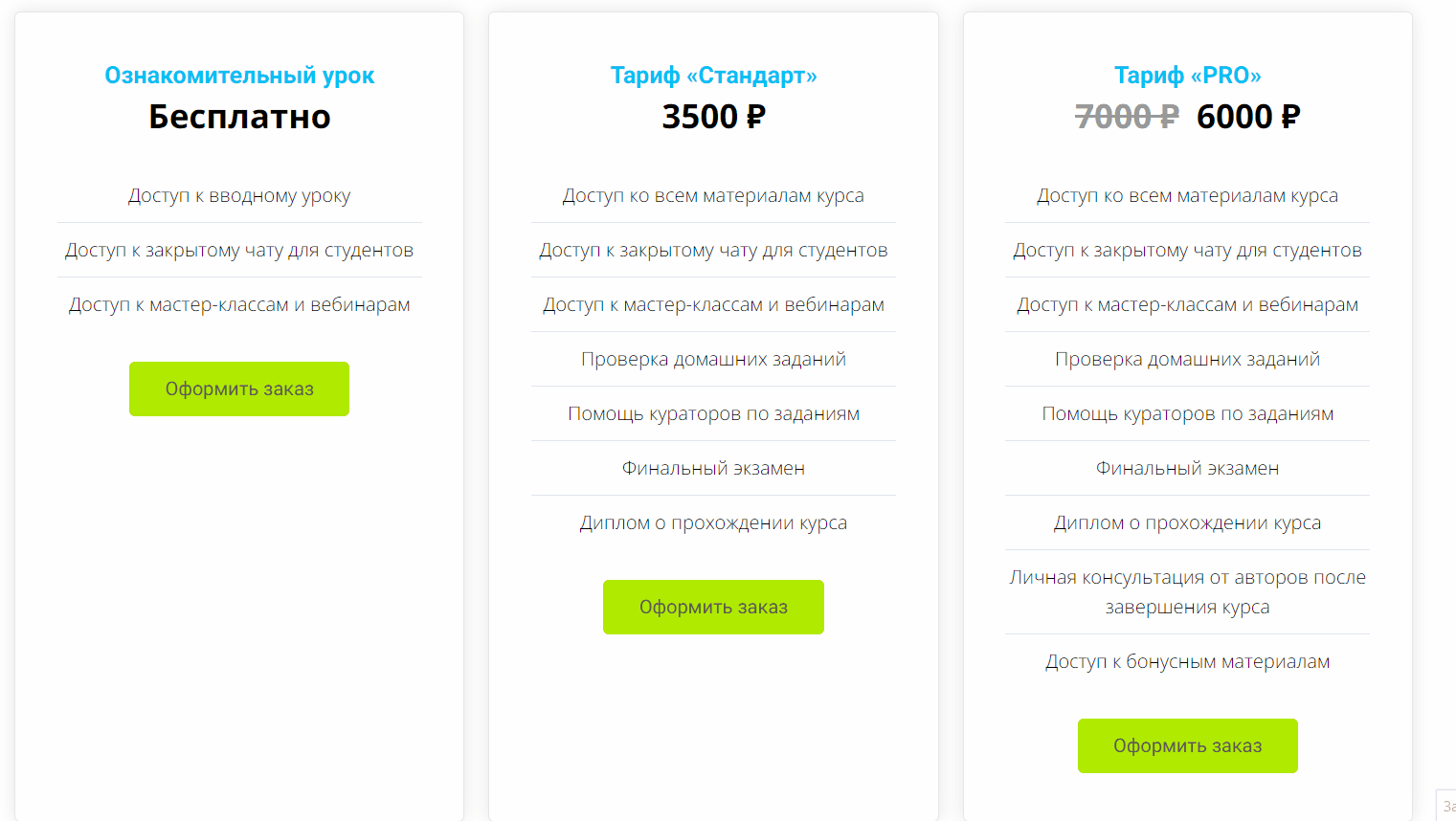
Полную авторизацию рекомендуется выполнять после всех остальных обработчиков формы, например, после добавления в группу, запуска процесса и т. д. Это нужно, т. к. если уже существующий в аккаунте пользователь не введет пароль для авторизации, действия, идущие после обработчика полной авторизации, выполнены не будут.

В аккаунтах, созданных до 29.10.2024, в настройках обработчика может быть виден дополнительный тип авторизации — «Полная авторизация, без пароля». При такой настройке после заполнения формы пользователь сможет сразу перейти в аккаунт и получить доступ к профилю без ввода пароля.
Обратите внимание
⚠️ Мы настоятельно НЕ рекомендуем использовать данный тип авторизации в формах, т.к. это значительно снижает уровень безопасности в аккаунте. В такой форме любой человек может ввести email зарегистрированного пользователя и получить доступ к его учебным материалам.
Используйте данный способ авторизации, только если вы готовы нести ответственность за возможные риски.
О других возможностях формы читайте в следующей статье → «Как форма может обработать полученные данные».

авторизуйтесь
Все обращения в техподдержке обрабатываются в порядке очереди. Вижу, что ответ уже дан.
После регистрации в форме пользователь получает пиьмо double-opt-in
При этом, независимо от того, подтвердит он свой е-мейл или нет, он уже в базе и значится как "Активный". Таких псевдо-активных со временем набирается много. Как от них избавляться в автоматическом режиме? Есть такая возможность?
Статус «Активен» присваивается пользователям, которые:
• самостоятельно авторизовались в аккаунте (вошли в свой профиль);
• перешли по ссылке из письма;
• зарегистрировались через форму с добавленным действием «Авторизовать пользователя».
Т.е. чтобы получить статус «Активен», необязательно переходить по ссылке для подтверждения email, есть и другие условия.
Автоматически удалять таких пользователей нет возможности. При этом вы можете работать с пользователями из вашей базы, даже если по факту они не являются активными, по рекомендациям из нашего бесплатного мини-курса «GetBaza» https://getcourse.ru/baza/video1 .
Или можете выявлять неактивных пользователей https://getcourse.ru/blog/276071 со статусом «Активен», составляя соответствующие сегменты, и удалять их из аккаунта https://getcourse.ru/blog/276073.
После авторизации в аккаунте у пользователей нет возможности самостоятельно отредактировать email в формах https://skr.sh/sIcmWWPheXd или профиле https://skr.sh/sIcLynbog7K .
При необходимости администраторы аккаунта могут изменить почту ученика на корректную по инструкции https://getcourse.ru/blog/276075 .
В качестве альтернативного решения ученики могут выполнить выход из профиля с некорректным эл. адресом https://skr.sh/sIchLDyhIGR , а затем повторно зарегистрироваться с указанием верной почты.
Полная авторизация без пароля позволяет авторизовать ученика в личном кабинете аккаунта https://getcourse.ru/blog/632059 только по адресу эл.почты, который будет указан в форме, что указано в предупреждении при использовании данного обработчика формы http://joxi.ru/xAeogdKuMDBb0m . Обратите внимание, что в целых безопасности данный способ работает только для пользователей с типом "ученик", "сотрудники" и "администраторы" аккаунта в любом случае должны будут ввести пароль.
Для возможности детальной консультации, пожалуйста, направьте запрос с подробным описанием задачи в службу поддержки: https://getcourse.ru/contacts
Укажите последовательность действий, которые планируется выполнять для пользователя.
Приложите ссылки на страницы/виджеты, для которых выполняются настройки.
Спасибо!
Чтобы ответить на ваш вопрос, необходимо проанализировать настройки, которые вы выполнили.
Напишите, пожалуйста, нам в поддержку https://getcourse.ru/contacts
В обращении опишите подробно вашу задачу и приложите ссылки на объекты, о которых идёт речь.
Применение этой опции зависит от конкретной задачи - от тех действий, которые должны быть выполнены пользователем в процессе регистрации/создания заказа.
Для подробной консультации вы можете детально описать вашу задачу - поэтапное выполнение действий пользователем - и направить запрос в службу поддержки: https://getcourse.ru/contacts
Double-opt-in и "авторизовать пользователя" - это разный функционал.
Если коротко, то double-opt-in необходим для подтверждения email пользователя, "авторизовать пользователя" - для авторизации пользователя в аккаунте сразу после заполнения формы.
Если у вас уже есть готовая база клиентов, то вы можете их импортировать в свой аккаунт https://getcourse.ru/blog/276058
Данных пользователей при импорте можно добавить в группу https://getcourse.ru/blog/276058#ltBlock118805525 А в тренинге открыть доступ по группе http://prntscr.com/mtls9p
После этого вы можете отправить пользователям авторизационную ссылку на тренинг, что бы они могли войти без пароля https://getcourse.ru/blog/482727#autoriz
Показать еще комментарии (5)
Вам нужно создать 2 блока меню, для гостей и для авторизованных пользователей https://getcourse.ru/blog/275831
Для того, чтобы выводилось имя, нужно использовать переменную {first_name} https://getcourse.ru/blog/437252
Поскольку сейчас возникли уже конкретные вопросы, пришлите, пожалуйста нам в техподдержку ссылку на страницу, где вставленная переменная отображается как текст (то же касается и логотипа, приложите страницу, где используете меню): https://getcourse.ru/start
Конкретные вопросы вы можете задавать напрямую в техподдержку https://getcourse.ru/contacts, поскольку комментарии в блоге общедоступны. Также в рамках чата удобно сохранять всю историю переписки, и она будет вам доступна без поиска по страницам блога.
В блок "Статичное меню" или "Прилипающее меню" вставить переменную не получится - в блоках с меню не поддерживается ввод переменных. Чтобы можно было дать вам рекомендации по замене этого блока, пожалуйста, напишите в техподдержку и приложите ссылку на страницу, которую вы редактируете.
Пароль в системе один, после его ввода можно заходить как на страницы тренингов, так и на страницы сайта.
Реализовать такую схему не получится. Вы можете написать в техподдержку https://getcourse.ru/contacts и описать задачу, которую вы хотите решить с помощью такого редиректа - возможно, мы сможем подобрать вам другое решение.
Вы можете включить автоматическую отправку стартового Double-Opt-In письма (https://getcourse.ru/blog/275817), которое отправляется новым пользователям сразу после регистрации и содержит в себе логин и пароль для входа, или настроить рассылку самостоятельно.